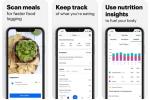ونظرا للصعوبة المتزايدة البقاء مجهولا على الانترنت وملفات تعريف الارتباط وأجهزة التتبع الأكثر تطفلاً التي يجب التعامل معها، يعد إعداد VPN لحماية شبكة Wi-Fi والكمبيوتر الشخصي والأجهزة الأخرى أمرًا منطقيًا. إلى جانب الحفاظ على أمان حركة المرور على الإنترنت الخاصة بك من أعين المتطفلين، يمكنك الوصول إلى المحتوى المقيد عن طريق وضع العلامات الجغرافية والاستمتاع بمزايا الاتصال الثابت بالإنترنت. ومع ذلك، هل تعلم أنه يمكنك إعداد VPN على جهاز PS4 الخاص بك والتمتع بتلك المزايا نفسها؟ ومن خلال القيام بذلك، يمكنك الحصول على DLC (المحتوى القابل للتنزيل) المتوفر فقط في البلدان الأخرى. عندما يتعلق الأمر بالألعاب متعددة اللاعبين، فمن غير المرجح أن تواجه سرعات إنترنت VPN مشكلات تتعلق بـ ping أو التأخير أو زمن الوصول، مما قد يؤدي بسهولة إلى عرقلة تجربة اللعب الخاصة بك. يبدو جذابا؟ تابع القراءة لمعرفة المزيد.
محتويات
- كيفية إعداد VPN على جهاز PS4 الخاص بك باستخدام جهاز الكمبيوتر الخاص بك
- كيفية إعداد VPN على جهاز PS4 الخاص بك باستخدام جهاز Mac الخاص بك
كيفية إعداد VPN على جهاز PS4 الخاص بك باستخدام جهاز الكمبيوتر الخاص بك
هناك العديد من شبكات VPN التي يمكنك استخدامها على جهاز PS4 الخاص بك، بما في ذلك CyberGhost وSurfShark وNord VPN. يجب تشغيل كل من جهاز الكمبيوتر الخاص بك وجهاز PS4 الخاص بك وتوصيله فعليًا لتنفيذ هذا الإجراء.
مقاطع الفيديو الموصى بها
الخطوة 1: شراء وتثبيت المفضل لديك VPN على حاسوبك.
الخطوة 2: قم بتوصيل جهاز الكمبيوتر الخاص بك وجهاز PS4 الخاص بك باستخدام كابل إيثرنت.
الخطوه 3: يجب على مستخدمي الكمبيوتر الاختيار مستكشف الملفات > مركز الشبكة والمشاركة > تغيير خيارات المحول.
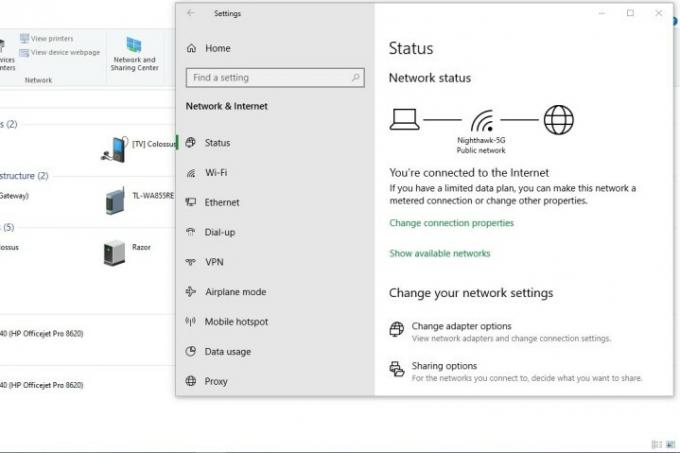
الخطوة 4: حدد موقع رمز VPN الخاص بك، وانقر فوقه بزر الماوس الأيمن، ثم حدده ملكيات من القائمة المنسدلة.
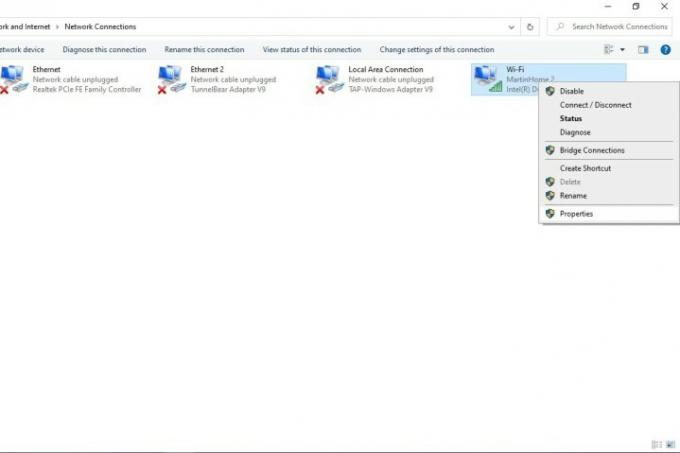
الخطوة 5: حدد علامة التبويب "مشاركة" وانقر فوق المربع المجاور لها السماح لمستخدمي الشبكة الآخرين بالاتصال عبر اتصال الإنترنت الخاص بهذا الكمبيوتر.
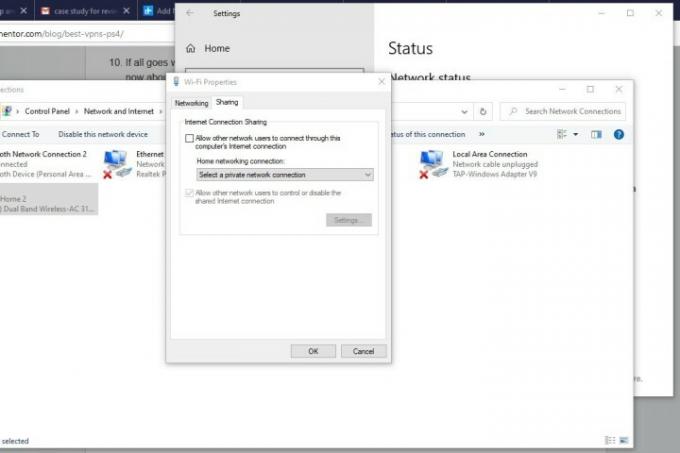
الخطوة 6: تحديد موقع اتصال بالشبكة المنزلية الشريط وحدد اتصال إنترنت منزلي الخيار من القائمة المنسدلة.
الخطوة 7: من جهاز PS4 الخاص بك، افتح إعدادات > اعدادات الشبكة > إعداد اتصال بالإنترنت > استخدم كابل LAN. حدد طريقة اتصال سهلة، ثم حدد المربع المجاور لـ لا تستخدم خادم وكيل.
كيفية إعداد VPN على جهاز PS4 الخاص بك باستخدام جهاز Mac الخاص بك
الخطوة 1: قم بشراء وتثبيت VPN المفضل لديك على جهاز الكمبيوتر الخاص بك.
الخطوة 2: قم بتوصيل جهاز الكمبيوتر الخاص بك وجهاز PS4 الخاص بك باستخدام كابل إيثرنت.
الخطوه 3: حدد مستخدمو Mac تفضيلات النظام > مشاركة > مشاركة الانترنت.
الخطوة 4: من مشاركة اتصالك من القائمة المنسدلة، حدد واي فاي، ثم تحقق من إيثرنيالمربع بجوار "لأجهزة الكمبيوتر التي تستخدم".
الخطوة 5: انقر فوق المربع الموجود على يسار مشاركة الانترنت لتشغيل مشاركة Wi-Fi بين جهاز Mac وجهاز PS4. في حالة إجراء اتصال ناجح، سيظهر رمز أخضر.
الخطوة 6: افتح VPN الخاص بك وحدد خادمًا من القائمة المتوفرة.
الخطوة 7: من جهاز PS4 الخاص بك، افتح إعدادات > اعدادات الشبكة > إعداد اتصال بالإنترنت > استخدم كابل LAN. حدد طريقة اتصال سهلة، ثم حدد المربع المجاور لـ لا تستخدم خادم وكيل.
توصيات المحررين
- أفضل ألعاب PS4 لعام 2023
- نصائح وحيل PS5: كيفية تحقيق أقصى استفادة من جهاز Playstation الجديد
- Hollow Knight: Silksong قادمة أيضًا إلى PS4 وPS5
- أفضل الألعاب متعددة اللاعبين على PS4
- أفضل ألعاب PS4 للأطفال
ترقية نمط حياتكتساعد الاتجاهات الرقمية القراء على متابعة عالم التكنولوجيا سريع الخطى من خلال أحدث الأخبار ومراجعات المنتجات الممتعة والمقالات الافتتاحية الثاقبة ونظرات خاطفة فريدة من نوعها.